在使用Microsoft Word进行文档编辑时,有时需要将文字转换为大写形式,无论是出于格式要求还是为了强调某些内容,掌握如何在Word中快速、高效地输入大写文字都是非常实用的技能,本文将详细介绍在Word中打大写文字的几种方法,并通过表格形式对比这些方法的特点,最后提供两个常见问题的解答。
方法一:使用快捷键
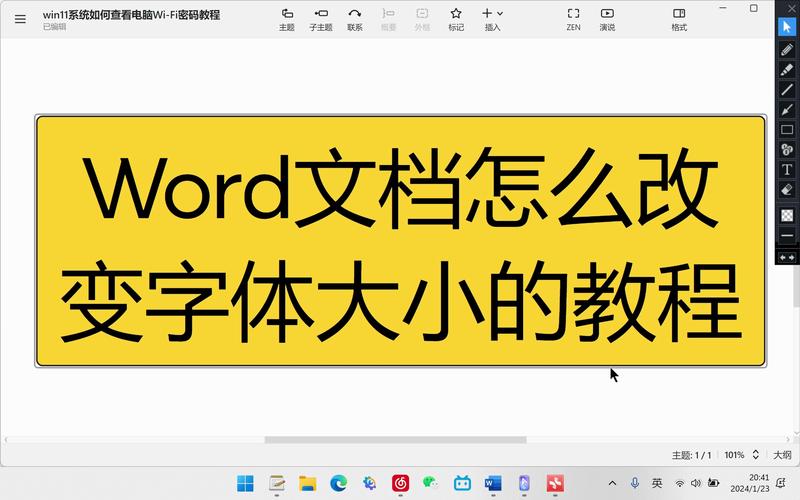
步骤:
1、选中需要转换为大写的文本。
2、同时按下“Shift”键和“F3”键(在某些键盘布局中可能是“Shift”+“Ctrl”+“U”)。
3、每按一次组合键,文本将在全部大写、全部小写和首字母大写之间循环切换。
优点:操作简便快捷,无需离开键盘即可完成转换。
缺点:对于不熟悉快捷键的用户来说,可能需要一段时间记忆和适应。
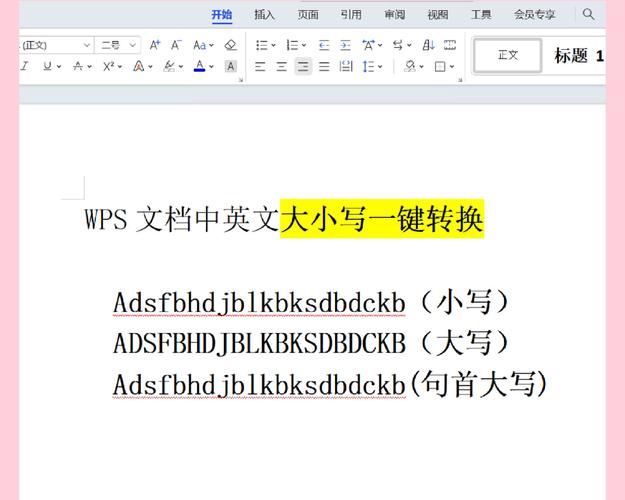
方法二:利用字体设置
步骤:
1、选中需要设置为大写的文本。
2、在Word的菜单栏中点击“开始”选项卡。
3、在“字体”组中找到并点击“更改大小写”按钮(通常显示为Aa图标)。
4、从下拉菜单中选择“全部大写”。
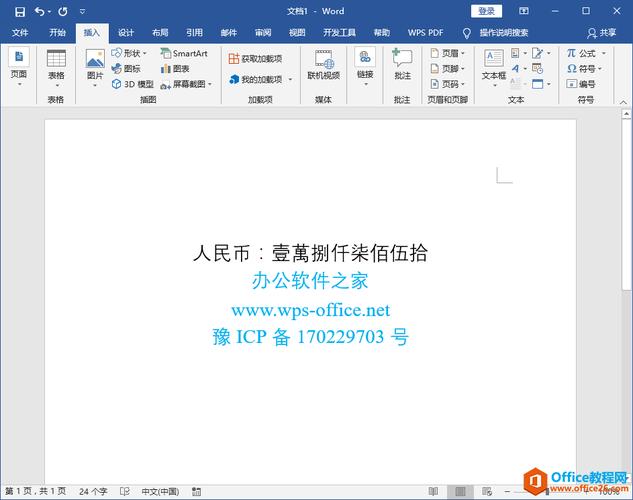
优点:界面直观,适合所有用户,尤其是初学者。
缺点:相比快捷键,步骤稍多,效率略低。
方法三:通过查找和替换功能
步骤:
1、按下“Ctrl + H”打开“查找和替换”对话框。
2、在“查找内容”框内输入要查找的小写文本。
3、在“替换为”框内输入相同的文本,但将其设置为大写。
4、点击“更多”按钮,勾选“使用通配符”选项(如果需要更复杂的匹配规则)。
5、点击“全部替换”按钮。
优点:适用于需要批量替换的情况,特别是当文档中有大量相同小写文本需要转换为大写时。
缺点:初次使用者可能觉得步骤复杂,且不适用于非连续文本的单个字符转换。
方法四:使用宏录制自动化
步骤:
1、在Word中按下“Alt + F11”进入VBA编辑器。
2、插入新模块,编写或录制一个宏,实现文本选择和大小写转换的功能。
3、保存并运行宏,即可自动将指定文本转换为大写。
优点:高度自定义,可应对复杂需求,适合高级用户。
缺点:需要一定的编程知识,对普通用户不够友好。
表格对比各方法特点
| 方法 | 操作难度 | 适用场景 | 效率 | 是否需要额外工具 |
| 快捷键 | 中等 | 日常快速转换 | 高 | 无 |
| 字体设置 | 低 | 初学者及直观操作 | 中 | 无 |
| 查找和替换 | 高 | 批量处理相同文本 | 高 | 无 |
| 宏录制 | 高 | 高级定制需求 | 高 | VBA编辑器 |
FAQs
Q1: 如果我只想将Word中的某个单词首字母大写,其他字母小写,怎么办?
A1: 你可以使用快捷键“Shift + F3”,它会在全部大写、全部小写和首字母大写之间循环切换,只需确保你的光标位于单词的开头,然后按下组合键即可实现首字母大写的效果,也可以使用字体设置中的“更改大小写”功能,选择“每个单词首字母大写”。
Q2: 是否可以在Word中设置默认输入为大写字母?
A2: Word本身没有直接提供设置默认输入为大写的选项,但你可以通过修改系统级别的输入法设置来实现这一点(取决于你使用的操作系统和输入法软件),在Windows系统中的某些输入法设置里,可以开启“Caps Lock”状态下输入为小写,关闭则为大写,这样在打字时就能自然地输入大写字母了,不过,这会影响到所有应用程序的文字输入,不仅仅是Word。
以上就是关于“word怎么打大写文字”的问题,朋友们可以点击主页了解更多内容,希望可以够帮助大家!
内容摘自:https://news.huochengrm.cn/zcjh/16830.html
